REFRENCE BY POINTER BSOD s pogreškom 0x00000018 na Windowsima
U ovom ćemo postu raspravljati o mogućim rješenjima za popravak REFRENCE_BY_POINTER BSOD - a u Windows 11/10 . Kada sustav dosegne stanje u kojem ne može raditi sigurno, Windows prikazuje BSOD pogrešku i ponovno pokreće računalo kako bi spriječio oštećenje.
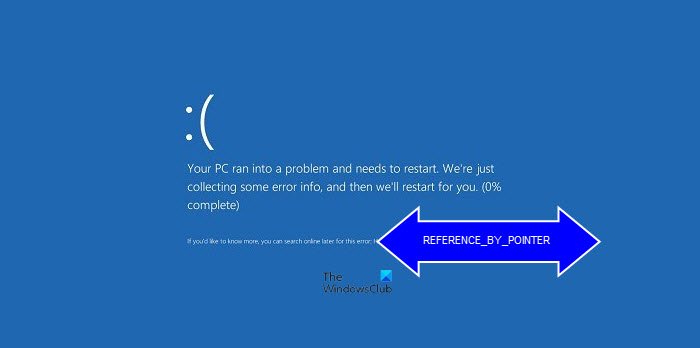
The REFERENCE_BY_POINTER bug check has a value of 0x00000018. This indicates that the reference count of an object is illegal for the current state of the object.
Što uzrokuje REFRENCE BY POINTER BSOD ?.
BSOD pogreška REFRENCE BY POINTER(REFRENCE BY POINTER BSOD) javlja se prvenstveno zbog loše kodiranog upravljačkog programa - ali može se pojaviti zbog jednog ili više od sljedećih razloga:
- Zastarjeli ili oštećeni upravljački programi ili sistemske datoteke
- Tvrdi(Hard) disk i drugi hardverski problemi.
- Problematičan softver treće strane.
Popravi REFRENCE_BY_POINTER(Fix REFRENCE_BY_POINTER) (0x00000018) BSOD na Windows 11/10
Sljedeća rješenja mogu vam pomoći da popravite Reference by Pointer Blue Screen na Windows 11/10 :
- Provjerite RAM vašeg sustava.
- Provjerite ima li na tvrdom disku grešaka.
- Rješavanje problema(Troubleshoot) je stanje čistog pokretanja(Boot) i deinstaliranje problematičnog softvera.
- Ponovno instalirajte upravljački program grafičke kartice(Graphics Card) .
- Pokrenite alat Driver Verifier Manager.
1] Provjerite RAM vašeg sustava
Jedan od uzroka BSOD pogreške (Pointer BSOD)Reference By Pointer je neispravna ili oštećena memorija. Stoga(Hence) , ako doživite ovu pogrešku na svom sustavu, trebali biste pokrenuti provjeru memorije. Windows 10 ima ugrađeni alat za dijagnostiku memorije(Memory Diagnostics Tool) koji vam omogućuje da provjerite ima li na računalu problema s memorijom.
2] Provjerite ima li na tvrdom disku grešaka
Ranije smo u ovom članku objasnili da su hardverski problemi također jedan od uzroka BSOD pogreške. Stoga(Hence) , ako smatrate da je RAM vašeg sustava zdrav nakon pokretanja alata za dijagnostiku(Diagnostics) memorije , sljedeći korak je provjera grešaka na tvrdom disku pokretanjem naredbe CHKDSK . CHKDSK će skenirati tvrdi disk za pogreške i popraviti većinu njih.
3] Riješite probleme(Troubleshoot) u stanju čistog pokretanja(Boot) i deinstalirajte problematični softver
Ponekad neke aplikacije ili softver također uzrokuju BSOD pogreške. Ako su vaš RAM i tvrdi disk u ispravnom stanju, možda postoji program na vašem sustavu koji uzrokuje pogrešku. Clean Boot će vam pomoći da identificirate neispravan program (ako postoji) . Ako smatrate da je bilo koji softver krivac za problem, razmislite o deinstaliranju. Za to prvo pokrenite računalo u normalnom načinu rada, a zatim pokrenite upravljačku ploču(Control Panel) da biste ga deinstalirali.
Prema povratnim informacijama nekih korisnika, sljedeće aplikacije trećih strana uzrokovale su Reference by Pointer BSOD na njihovom sustavu. Ispravili su pogrešku deinstaliranjem ovih aplikacija. Ako ste instalirali bilo koju od ovih aplikacija, možete ih deinstalirati i provjeriti postoji li pogreška ili ne.
- TrueCrypt.
- VeraCrypt.
- Daemon alati.
- Bilo koji video konverter.
- nProtect GameGuard.
Ako vam je potrebna neka od ovih aplikacija ili igara treće strane, možete je ponovno instalirati i provjeriti uzrokuje li pogrešku. Ako se pogreška ponovno pojavi, bilo bi bolje da je deinstalirate i potražite alternativu.
4] Ponovno instalirajte(Reinstall) upravljački program grafičke kartice(Graphics Card)
Komentari većine korisnika ukazuju na to da oštećeni ili zastarjeli upravljački programi grafičke (Graphics) kartice(Card) također uzrokuju ovu BSOD grešku. Stoga(Hence) ponovno instalirajte grafički(Graphics) upravljački program i provjerite pomaže li.
U nastavku smo opisali postupak ponovne instalacije ovih upravljačkih programa:
- Pokrenite Upravitelj uređaja(Device Manager) .
- Dvaput kliknite na čvor Display adapteri(Display adapters) da biste ga proširili.
- Desnom tipkom miša kliknite upravljački program grafičke kartice(Card) i odaberite opciju Deinstaliraj uređaj(Uninstall device) .
- Slijedite upute na zaslonu da biste deinstalirali upravljački program.
- Nakon dovršetka procesa deinstalacije, ponovno pokrenite računalo.
Nakon ponovnog pokretanja, Windows će automatski instalirati najnoviju verziju upravljačkog programa koji nedostaje.
5] Pokrenite alat Driver Verifier Manager
Windows 10 dolazi s ugrađenim alatom Driver Verifier Manager koji korisnicima pomaže identificirati problematične upravljačke programe na svom sustavu. Možete pokrenuti ovaj alat da provjerite imate li oštećene upravljačke programe koji uzrokuju pogrešku. Preporučujemo da stvorite točku vraćanja sustava prije pokretanja ovog alata.
Alat Driver Manager Verifier trebat će nešto da dovrši rješavanje problema. Nakon što se postupak rješavanja problema dovrši, razmislite o vraćanju, ažuriranju ili ponovnoj instalaciji neispravnih ili zastarjelih upravljačkih programa.
Za napredno rješavanje problema, IT administratori mogu koristiti program za otklanjanje pogrešaka WinDbg ili softver(crash dump analyzer software) za analizu ispisivanja podataka kako bi analizirali ovaj problem.
Nadam se da ovo pomaže.
Kako mogu popraviti nasumični BSOD?
BSOD pogreška je nešto što korisnici Windowsa nikada ne žele vidjeti na svom sustavu. Iako postoji mnogo uzroka BSOD pogrešaka, neispravan hardver, softver treće strane i oštećeni upravljački programi smatraju se najčešćim uzrocima. Kada se na vašem sustavu pojavi greška zaustavljanja, prva stvar koju trebate učiniti je pokrenuti alat za rješavanje problema s plavim zaslonom .
Ako alat za rješavanje problema ne riješi problem, možete pokušati s drugim popravcima kako biste uklonili BSOD pogrešku(fixes to eliminate the BSOD error) s vašeg računala.
Je li Plavi ekran smrti loš?
Možda imate ovo pitanje u mislima. Plavi ekran(Blue Screen) smrti ili greška(Death) zaustavljanja javlja se kada Windows primijeti(Windows) bilo što što može naštetiti vašem računalu, na primjer, neispravan RAM , neispravan tvrdi disk ili drugi hardverski problem. Stoga(Hence) je BSOD pokušaj operacijskog sustava Windows(Windows Operating System) da zaštiti uređaj od oštećenja.
Istražujući uzrok BSOD pogreške, možete poduzeti korake da zaštitite svoj sustav od daljnjeg oštećenja. Dakle(Hence) , ovisi o vama kako smatrate grešku (Death)Plavi ekran(Blue Screen) smrti .
To je to.
Related posts
Popravite BSOD pogrešku Ntfs.sys Failed BSOD u sustavu Windows 10
INVALID_KERNEL_HANDLE BSOD pogreška 0x00000093
IZUZETAK SISTEMSKIH NITI NIJE OBRAĐEN (ldiagio.sys) BSOD
SYSTEM_SERVICE_EXCEPTION (ks.sys) BSOD pogreška u sustavu Windows 11/10
Popravi BSOD pogrešku EXFAT DATOTEKA (volmgr.sys) u sustavu Windows 11/10
DRIVER_VERIFIER_DETECTED_VIOLATION BSOD pogreška u sustavu Windows 10
Što znači ova Windows poruka o pogrešci?
Popravite kôd pogreške Windows Update 0x8007025D-0x2000C
Popravite BSOD pogrešku Ndu.sys u sustavu Windows 11/10
Popravite kobnu grešku sustava c000021A u sustavu Windows 11/10
Popravi SETUP_FAILURE grešku plavog ekrana 0x00000085 na Windows 10
Popravite grešku plavog zaslona intelppm.sys u sustavu Windows 11/10
ERROR_DISK_TOO_FRAGMENTED, kod pogreške 0x0000012E
Ispravite grešku REFS_FILE_SYSTEM Blue Screen na Windows 11/10
Popravite IZUZETAK SUSTAVA SUSTAVA Plavi zaslon na Windows 11/10
SESSION_HAS_VALID_POOL_ON_EXIT Plavi zaslon u sustavu Windows 11/10
Popravi FATALNA POGREŠKA TRACIVANJA DOGAĐAJA Pogreška plavog zaslona na računalu sa sustavom Windows
Korištenje Driver Verifier-a za ispravljanje pogrešaka Plavog zaslona smrti (BSOD).
Popravite BSOD pogrešku FaceIt.sys, rzudd.sys ili AcmeVideo.sys u sustavu Windows 10
Popravite pogrešku 0xc0000142 plavog zaslona u sustavu Windows 11/10
